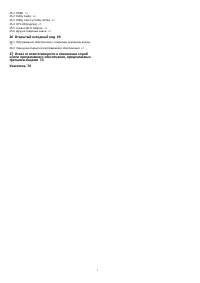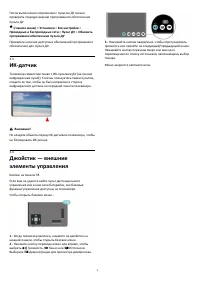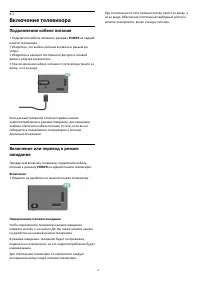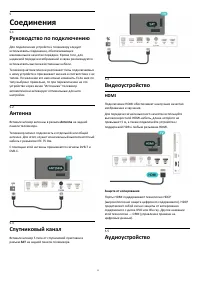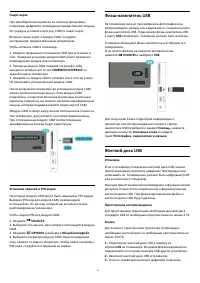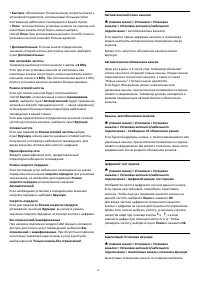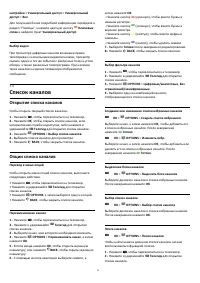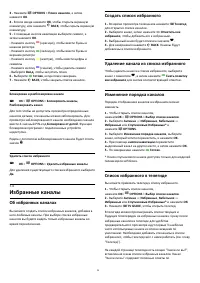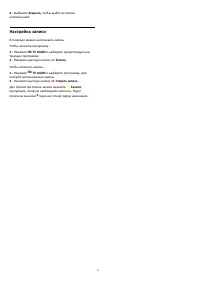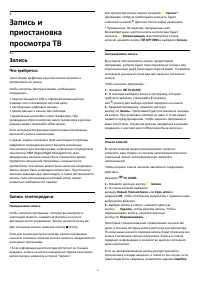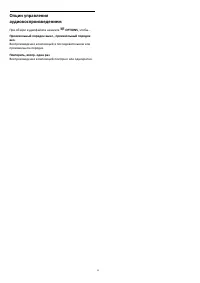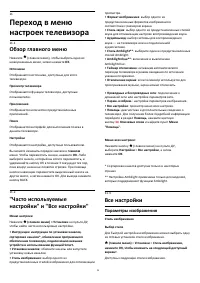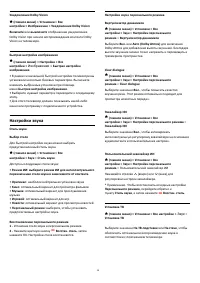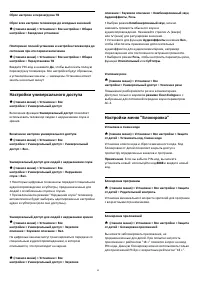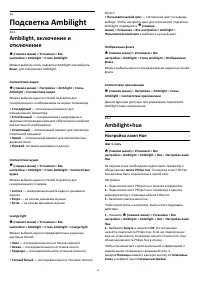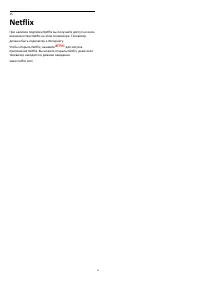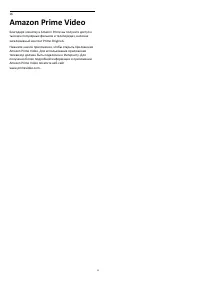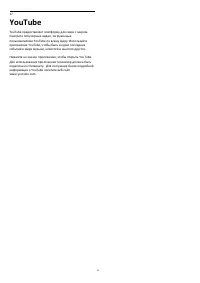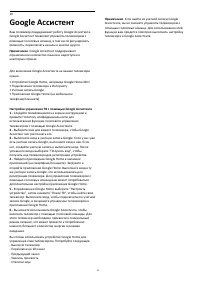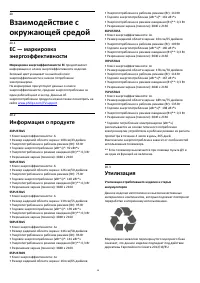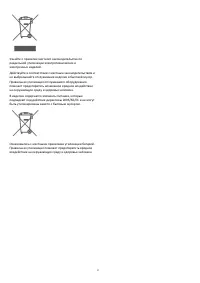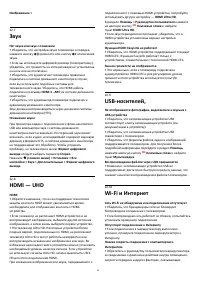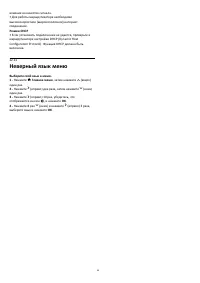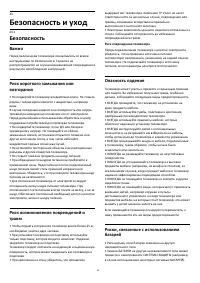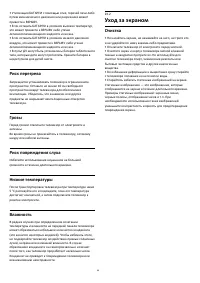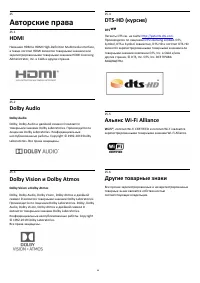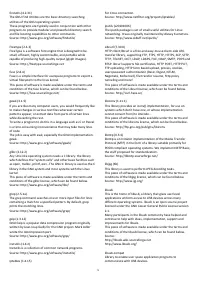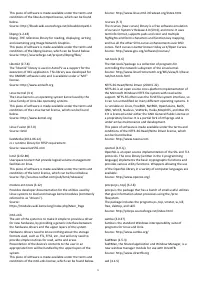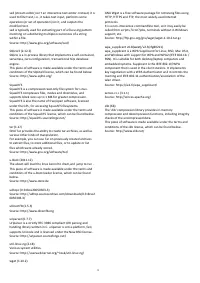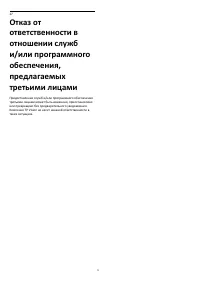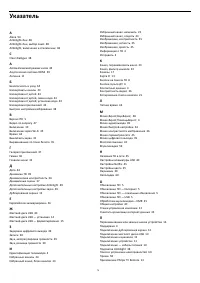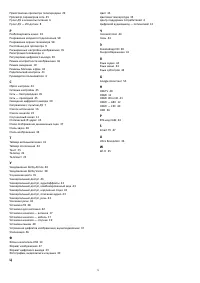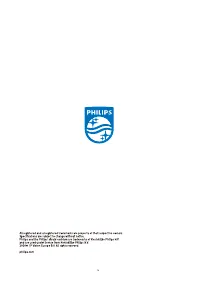Телевизоры Philips 43PUS7805 - инструкция пользователя по применению, эксплуатации и установке на русском языке. Мы надеемся, она поможет вам решить возникшие у вас вопросы при эксплуатации техники.
Если остались вопросы, задайте их в комментариях после инструкции.
"Загружаем инструкцию", означает, что нужно подождать пока файл загрузится и можно будет его читать онлайн. Некоторые инструкции очень большие и время их появления зависит от вашей скорости интернета.
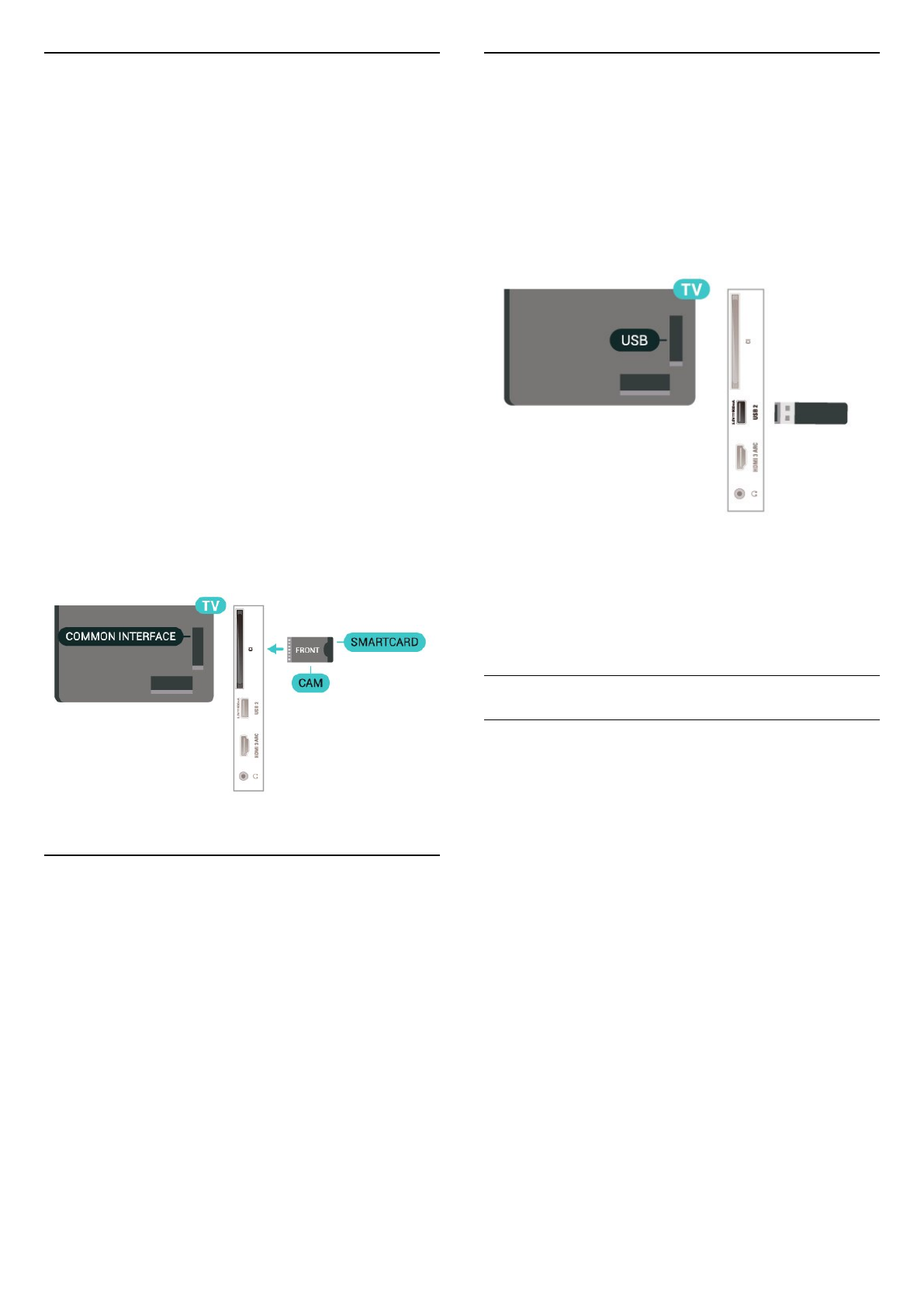
Смарт-карта
При приобретении подписки на платные программы
операторы цифрового телевидения предоставляют модуль
CI+ (модуль условного доступа, CAM) и смарт-карту.
Вставьте смарт-карту в модуль CAM. Следуйте
инструкциям, предоставленным оператором.
Чтобы вставить CAM в телевизор…
1. Найдите правильное положение CAM для установки в
слот. Неверная установка модуля CAM может привести к
повреждению модуля или телевизора.
2. Повернув модуль CAM лицевой стороной к себе,
аккуратно вставьте его в слот COMMON INTERFACE на
задней панели телевизора.
3. Нажмите на модуль CAM и вставьте его в слот до упора.
Не извлекайте установленный модуль CAM.
После включения телевизора до активации модуля CAM
может пройти несколько минут. Если модуль CAM
подключен, а подписка оплачена (возможны различные
варианты подписки), вы можете смотреть зашифрованные
каналы, которые поддерживаются смарт-картой CAM.
Модуль CAM и смарт-карту можно использовать только на
том телевизоре, для которого они запрограммированы.
При отсоединении модуля CAM соответствующие
зашифрованные каналы будут недоступны.
Установка паролей и PIN-кодов
Некоторые модули CAM могут быть защищены PIN-кодом.
Выбирая PIN-код для модуля CAM, рекомендуем
использовать тот же код, который вы используете для
разблокирования телевизора.
Чтобы задать PIN-код модуля CAM…
1. Нажмите
SOURCES.
2. Выберите тип канала, для которого используется модуль
CAM.
3. Нажмите
OPTIONS и выберите Общий интерфейс.
4. Выберите оператора модуля CAM. Вид последующих
окон зависит от вашего оператора. Чтобы найти настройку
PIN-кода, следуйте инструкциям на экране.
Флэш-накопитель USB
На телевизоре можно просматривать фотографии или
воспроизводить музыку или видеозаписи с подключенного
флэш-накопителя USB. Подключите флэш-накопитель USB
к порту USB телевизора. Телевизор должен быть включен.
Телевизор обнаружит флэш-накопитель и отобразит его
содержимое.
Если список файлов не появится автоматически,
нажмите
SOURCES и выберите USB.
Для получения более подробной информации о
просмотре или воспроизведении контента с флэш-
накопителя USB перейдите в раздел Помощь, нажмите
цветную кнопку
Ключевые слова и найдите
пункт Фотографии, видеозаписи и музыка.
Жесткий диск USB
Установка
Если к телевизору подключен жесткий диск USB, можно
приостанавливать просмотр цифровых телепередач или
записывать их. Телевещание должно быть цифровым (DVB
или аналогичного стандарта).
Функция приостановки воспроизведения и функция записи
доступны только после подключения и форматирования
жесткого диска USB. При форматировании все файлы с
жесткого диска USB будут удалены.
Приостановка воспроизведения
Для приостановки трансляции необходим жесткий диск
стандарта USB со свободным пространством не менее 4 ГБ.
Запись
Для записи и приостановки просмотра телепередач
необходим жесткий диск со свободным пространством не
менее 250 ГБ.
1 -
Подключите жесткий диск USB к одному из
портов USB на телевизоре. Во время форматирования не
подключайте ко второму разъему USB другое устройство.
2 -
Включите жесткий диск USB и телевизор.
3 -
Если на телевизоре включен цифровой телеканал,
14
Содержание
- 4 Поддержка
- 5 ПО; Обновление ПО; Поиск обновлений; Локальные обновления; Версия ПО
- 6 Краткое руководство; Пульт ДУ; Замена элементов питания и очистка; Обзор кнопок
- 9 Настройка; Инструкции по безопасности; Установка ТВ; Подставка для телевизора
- 10 Включение телевизора; Подключение кабеля питания
- 11 Соединения; Руководство по подключению; HDMI; Аудиоустройство
- 12 Мобильное устройство; Дублирование экрана
- 13 Другое устройство
- 14 Жесткий диск USB
- 16 Список источников; Изменение имени устройства
- 17 Каналы; Установка канала; Антенна и кабель
- 19 Спутниковый канал
- 21 Копирование списка каналов
- 22 Опции управления каналами
- 23 Список каналов; Открытие списка каналов
- 24 Избранные каналы; Об избранных каналах
- 25 Опции телетекста
- 26 Телегид; Что требуется
- 27 Настройка записи
- 28 Запись
- 29 Просмотр записи
- 30 Через подключение USB; Фотографии; Просмотр фотографий
- 31 Опции управления фотографиями; 60-градусные фотографии; Просмотр 360-градусных фотографий; Видео
- 32 Воспроизведение видеозаписей; Опции управления видеофайлами; Музыка; Воспроизведение музыки
- 34 Обзор главного меню; Все настройки; Параметры изображения
- 38 Настройки звука
- 43 Настройки универсального доступа
- 44 Настройки региона и языка
- 45 Беспроводное подключение
- 47 Smart TV; Установка Smart TV; Стартовая страница Smart TV
- 48 Подсветка Ambilight; Настройка ламп Hue
- 49 Настройки Ambilight+hue
- 50 Режим Lounge Light
- 51 Netflix
- 52 Amazon Prime Video
- 53 YouTube
- 54 Alexa; Использование Alexa
- 55 Google Ассистент
- 58 Характеристики; Прием; Поддержка тактовой синхронизации
- 59 Подключения
- 60 Полезные советы
- 62 Изображение
- 63 Звук; HDMI — UHD
- 64 Неверный язык меню
- 65 Безопасность и уход; Безопасность; Важно
- 66 Уход за экраном
- 68 Авторские права; Альянс Wi-Fi Alliance
- 74 Указатель